Konfigurasi IIS Windows Server 2012
Senin ,19 September 2016 sistem operasi jaringan
assalamualaikum
hai teman teman bertemu lagi di blog saya .untuk kesempatan kali ini saya akan berbagi tentang cara konfigurasi IIS windows server 2012.
Sebelum ke langkah langkahnya saya akan menjelaskan sedikit tentang IIS
information internet service(IIS) adalah sebuah HTTP web server yang digunakan dalam sistem operasi server Windows, mulai dari Windows NT 4.0 Server, Windows 2000 Server atau Windows Server 2003. Layanan ini merupakan layanan terintegrasi dalam Windows 2000 Server, Windows Server 2003 atau sebagai add-on dalam Windows NT 4.0. Layanan ini berfungsi sebagai pendukung protokol TCP/IP yang berjalan dalam lapisan aplikasi (application layer). IIS juga menjadi fondasi dari platform Internet dan Intranet Microsoft, yang mencakup Microsoft Site Server, Microsoft Commercial Internet System dan produk-produk Microsoft BackOffice lainnya.
langkah langkah nya :
langkah pertama yaitu pilih menu tools pada bagian kanan atas klik DNS
kemudian tambahkan host baru dengan klik new host
isi nama host baru dan ip addresnya lalu klik add host.
Apabiila sudah menambahkan hostbaru maka akan muncul host yang telah di buat.seperti gambar di bawah ini
Selanjutnya adalah setting ip address,untuk setting IP sebenarnya sudah di atur jadi tinggal mengatur DNSnya menjadi IP Windows server.kemudain OK.
setelah itu kita cek dengan ping domain yang telah kita buat tadi. akan muncul ip yang telah kita setting tadi.
Selanjutnya coba test domain tersebut di browser.ketikan "www.ervan.net" pada browser kemudian apabila muncul tampilan seperti gambar dibawah ini atinya domin tersebut bisa digunakan untuk akses IIS.dan tampilan tersebut merupakan tampilan default.
sekian tutorial dari saya , apabila ada kesalahan mohon maaf
semoga bermanfaat !
wassalamualaikum...







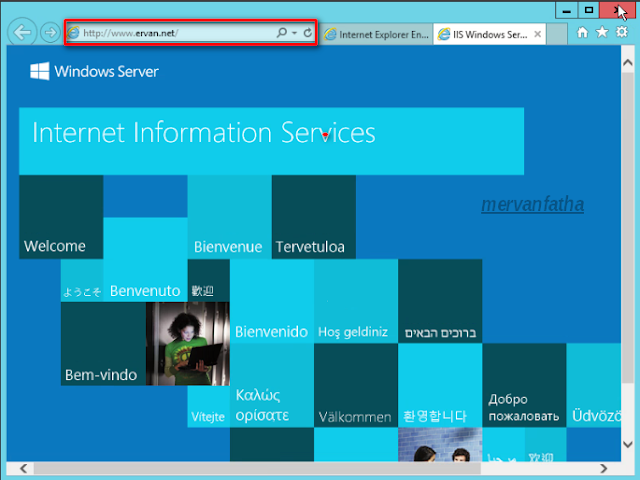



Komentar
Posting Komentar